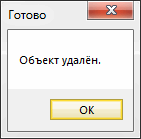Дуже часто в своєму віртуальному житті я, як і всі стикався з проблемою видалення файлів і папок. Сильно дратувало повідомлення, яке видавала Windows на мої дії, пов'язані з видаленням файлів або папок. Наприклад, таке, як в Windows XP:

Або ось таке, як в Windows 7:
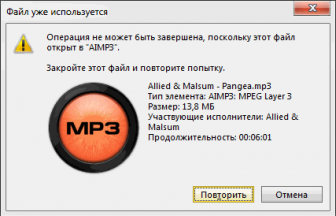
Найчастіше, файл або папка не видаляється через те, що в даний момент використовується будь-яким додатком або програмою, буває і так, що цей файл є системним, можуть бути й інші причини, але сенс цієї статті не перелічити всі причини, а в корені позбутися від них.
Раніше, коли я не знав нижче описаний спосіб, з видаленням ", що не видаляються" файлів або папок (перепрошую за каламбур), я справлявся за допомогою перезавантаження операційної системи. Іноді це допомагало, а іноді і немає. З кожного не вдалим видаленням цих самих ", що не видаляються" файлів і папок їх ставало все більше і більше. Поступово комп'ютер засмічувався, непотрібні файли і папки займали все більше і більше простору на вінчестері, але що було робити, доводилося миритися.
Перш, ніж скористатися нижче описаним способом, Ви повинні чітко уявляти, що видаляєте, щоб не видалити чого зайвого і ненароком не нашкодив.
І так, як же видалити »не видаляються" файли або папки? Для початку варто завантажити корисну і зручну утиліту "Unlocker" (до речі, назва утиліти в дослівному перекладі - "разблокировщик"), безпосередньо призначену для видалення ", що не видаляються" файлів і папок, які залишаються стандартним способом.
Після чого Unlocker необхідно встановити. Після установки в контекстному меню, при натисканні правою кнопкою миші на файл або папку з'явиться новий пункт "Unlocker".
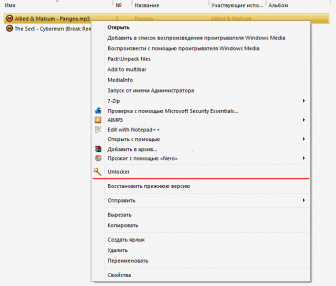
При натисканні на цей пункт з'явиться віконце утиліти Unlocker. в якому програма покаже які процеси, використовують файл в даний момент і заважають її видалення. Для видалення файлу або папки Вам необхідно з меню, що випадає, яке знаходиться в нижньому лівому кутку вибрати відповідний пункт, після чого натиснути "Розблокувати все". У більшості випадків "Unlocker" справляється з видаленням файлу або папки. Варто зауважити, що видалення відбувається, минаючи "Корзину", тобто все віддаляється назавжди, проте у мене іноді виходить натисканням "Ctrl + Z", відразу після видалення відновити, дані.
Крім видалення Ви також можете перейменувати, перемістити або копіювати цей файл.
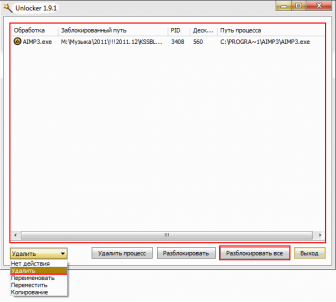
Після натискання на кнопку "Розблокувати все" піде процедура видалення. після чого "Unlocker" поінформує Вас про успішне видалення файлу або папки.